Hướng Dẫn Tải Driver Máy In HP Chính Hãng Mới Nhất [2025]
![Hướng Dẫn Tải Driver Máy In HP Chính Hãng Mới Nhất [2025]](https://stc.hnammobilecare.com/hcare/uploads/blog/2686/huong-dan-tai-driver-may-in-hp-chinh-hang-moi-nhat-2025.jpg?v=1747676917)
Máy in HP là một trong những dòng máy in phổ biến và được ưa chuộng nhất hiện nay. Tuy nhiên, để máy hoạt động ổn định, việc tải và cài đặt đúng driver chính hãng là điều vô cùng quan trọng. Trong bài viết này, bạn sẽ được hướng dẫn chi tiết cách tải driver máy in HP chính hãng an toàn, nhanh chóng và hoàn toàn miễn phí.
Vì Sao Phải Tải Driver HP Chính Hãng?
Driver (trình điều khiển) là phần mềm giúp máy tính và máy in giao tiếp với nhau. Nếu không có driver đúng:
-
Máy in sẽ không hoạt động hoặc hoạt động sai chức năng.
-
Gặp lỗi khi in: máy in không nhận lệnh, không kết nối được Wi-Fi,…
-
Tính năng mở rộng (quét, fax, in hai mặt…) có thể không sử dụng được.
Vì vậy, tải driver HP từ trang chính thức là cách tốt nhất để đảm bảo an toàn, tương thích và đầy đủ chức năng cho máy in của bạn.
Cách Tải Driver Máy In HP Chính Hãng [Mới Nhất]
Bước 1: Truy cập trang tải driver chính thức của HP
Truy cập: https://support.hp.com/us-en/drivers
Đây là trang hỗ trợ toàn cầu của HP — nơi cung cấp tất cả driver chính hãng cho các sản phẩm HP như: máy in, laptop, máy quét, máy tính để bàn,...
Bước 2: Nhập model máy in HP
Tại ô tìm kiếm, bạn hãy nhập tên hoặc mã sản phẩm máy in HP mà bạn đang sử dụng.
Ví dụ:
-
HP LaserJet Pro M404dn
-
HP DeskJet 2775
-
HP OfficeJet Pro 9010
Mẹo: Bạn có thể xem model máy in trên tem dán ở mặt trước hoặc mặt sau thiết bị.
Bước 3: Chọn đúng hệ điều hành
Trang web HP thường sẽ tự động nhận diện hệ điều hành (Windows 10, Windows 11, macOS,…). Nếu không đúng, bạn có thể nhấp vào "Choose a different OS" để chọn thủ công.
Bước 4: Tải driver đầy đủ cho máy in
Bạn sẽ thấy nhiều tùy chọn tải về:
-
Full Feature Software and Driver – khuyến nghị chọn gói này để có đầy đủ tính năng.
-
Basic Drivers – chỉ dùng để in, không có tính năng quét hoặc quản lý.
-
Firmware Updates – cập nhật phần mềm bên trong máy in.
Click “Download” → Lưu file cài đặt về máy tính.
Bước 5: Cài đặt driver máy in HP
-
Mở file driver vừa tải về (đuôi .exe hoặc .dmg).
-
Làm theo hướng dẫn trên màn hình.
-
Kết nối máy in với máy tính qua USB hoặc Wi-Fi khi được yêu cầu.
-
Chờ quá trình cài đặt hoàn tất → Máy in đã sẵn sàng hoạt động!
Mẹo Khi Cài Driver HP
-
Đảm bảo máy in đang bật nguồn và được kết nối mạng ổn định.
-
Tắt phần mềm diệt virus hoặc tường lửa nếu bị chặn cài đặt.
-
Luôn sử dụng driver mới nhất để tránh lỗi phần mềm.
Cách Tải Driver HP Bằng Ứng Dụng HP Smart (Di động & Máy tính)
Ngoài cách thủ công, bạn có thể dùng ứng dụng HP Smart để tự động tải và cài đặt driver.
Ưu điểm:
-
Tự phát hiện máy in trong mạng.
-
Cài đặt driver và phần mềm chỉ trong vài bước.
-
Hỗ trợ cả Windows, macOS, Android và iOS.
Tải HP Smart:
-
Cho Windows/macOS
-
Cho Android
-
Cho iPhone/iPad: apps.apple.com/app/id469284907
Cách Kiểm Tra Driver Đã Cài Thành Công Chưa?
Trên Windows:
-
Mở Control Panel → Devices and Printers.
-
Tên máy in HP xuất hiện → Click chuột phải → Properties.
-
In thử hoặc kiểm tra trạng thái driver.
Trên macOS:
-
Mở System Settings → Printers & Scanners.
-
Tên máy in HP sẽ hiển thị nếu đã cài đúng driver.
Lỗi Thường Gặp Khi Cài Driver HP & Cách Khắc Phục
| Lỗi | Nguyên nhân | Cách khắc phục |
|---|---|---|
| Máy in không được phát hiện | Kết nối Wi-Fi chưa đúng | Kiểm tra kết nối hoặc dùng cáp USB |
| Driver không tương thích | Chọn sai hệ điều hành | Tải lại driver đúng OS |
| Lỗi “Driver Unavailable” | Driver lỗi hoặc thiếu | Gỡ cài đặt và cài lại bản mới |
Tham Khảo Thêm:
Kết Luận
Việc tải driver máy in HP chính hãng là điều bắt buộc để đảm bảo máy in của bạn hoạt động đúng cách, ổn định và đầy đủ tính năng. Đừng tải driver từ các nguồn không rõ ràng, vì có thể chứa phần mềm độc hại hoặc không tương thích với hệ thống.
Nếu bạn vẫn chưa chắc chắn cách cài đặt, hãy sử dụng HP Smart – giải pháp tiện lợi, thông minh và hoàn toàn miễn phí.
Xem nhiều nhất
Điện thoại bị nổi quảng cáo liên tục nên khắc phục thế nào
681,580 lượt xem3 cách sửa file PDF bạn không thể bỏ qua - Siêu dễ
463,532 lượt xemMẹo khắc phục điện thoại bị tắt nguồn mở không lên ngay tại nhà
244,266 lượt xemCách xoá đăng lại trên TikTok (và tại sao bạn nên làm như vậy)
219,772 lượt xemLý giải vì sao màn hình cảm ứng bị liệt một phần và cách khắc phục
199,328 lượt xem



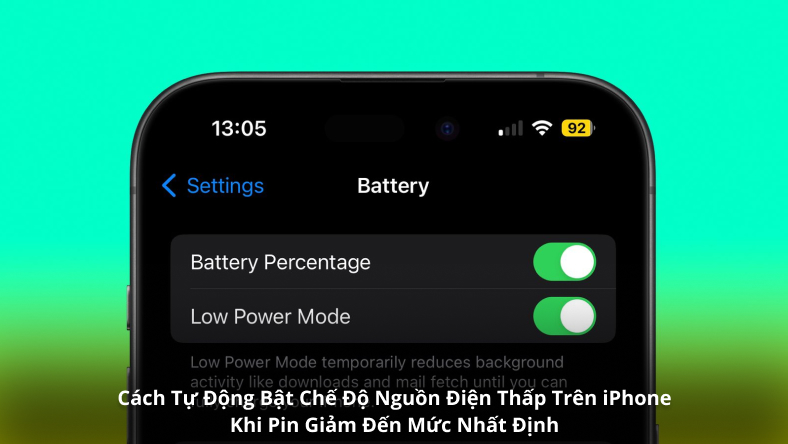









Thảo luận
Chưa có thảo luận nào về Bài viết Hướng Dẫn Tải Driver Máy In HP Chính Hãng Mới Nhất [2025]